Εάν πρέπει να αλλάξετε τον κωδικό πρόσβασης WiFi από τον πάροχο δικτύου CNT, σας προσκαλούμε να ακολουθήσετε αυτόν τον πλήρη οδηγό για να βελτιώσετε την ασφάλεια του δικτύου WiFi στο σπίτι σας. Μπορείτε εύκολα να αλλάξετε τον κωδικό πρόσβασης του WiFi CNT εάν ακολουθήσετε τα παρακάτω βήματα:
- Αρχικά, ανοίξτε το πρόγραμμα περιήγησης ιστού και μεταβείτε στη σελίδα σύνδεσης του δρομολογητή. Η διεύθυνση URL σύνδεσης του δρομολογητή θα είναι διαφορετική για κάθε δρομολογητή, αλλά συνήθως κάτι παρόμοιο 192.168.1.1 o 192.168.0.1.
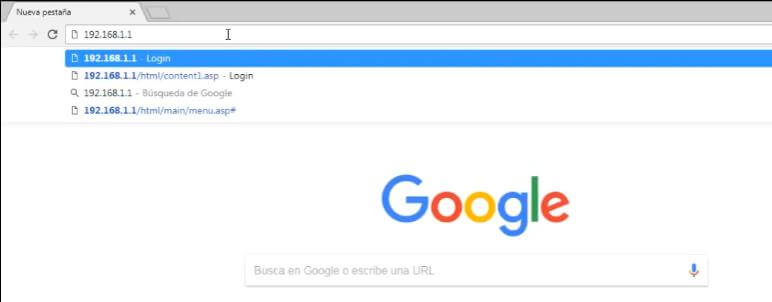
- Αφού ανοίξετε τη σελίδα σύνδεσης του δρομολογητή, εισαγάγετε το όνομα χρήστη και τον κωδικό πρόσβασής σας. Εάν δεν έχετε όνομα χρήστη και κωδικό πρόσβασης, ελέγξτε το εγχειρίδιο του δρομολογητή σας για αυτές τις πληροφορίες ή διαβάστε παρακάτω για να δείτε τους προεπιλεγμένους κωδικούς πρόσβασης για αυτό το μόντεμ.
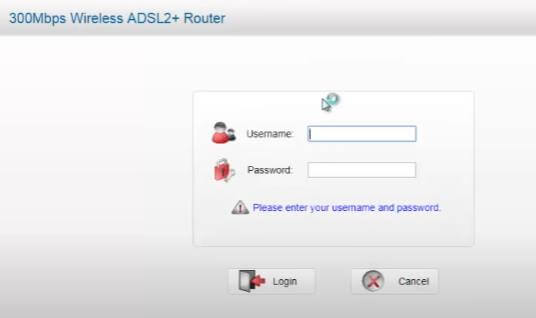
- Μόλις συνδεθείτε, αναζητήστε την ενότητα στο δρομολογητή που αναφέρεται στο ασύρματο δίκτυο ή στο δίκτυο WiFi.
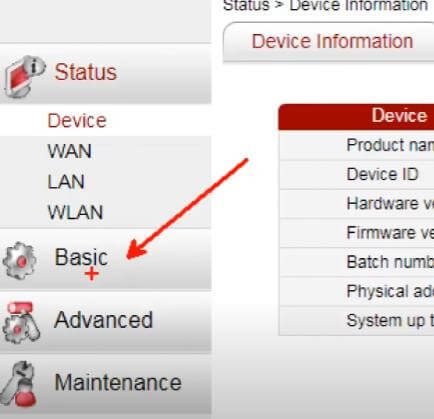
- Σε αυτήν την ενότητα, θα πρέπει να δείτε μια επιλογή αλλαγής του κλειδιού ασύρματου δικτύου σας. Αλλάξτε τον κωδικό πρόσβασης σε κάτι που είναι εύκολο να θυμάστε, αλλά δεν είναι εύκολο να μαντέψετε.
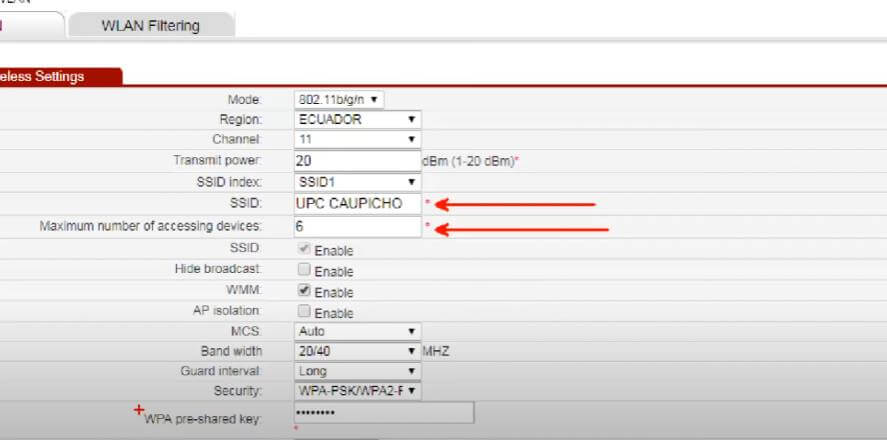
- Αποθηκεύστε τις αλλαγές και βγείτε από τη σελίδα διαμόρφωσης.
Τώρα που αλλάξατε το κλειδί για το ασύρματο δίκτυό σας, βεβαιωθείτε ότι όλες οι συσκευές που συνδέονται σε αυτό χρησιμοποιούν το νέο κλειδί.
Μετονομασία WiFi CNT Huawei
Εάν έχετε αλλάξει το όνομα του δικτύου σας CNT Huawei WiFi, θα γνωρίζετε ότι η διαδικασία δεν είναι πολύ περίπλοκη. Ακολουθήστε αυτά τα βήματα για να αλλάξετε το όνομα του δικτύου WiFi στη συσκευή σας Huawei:
- Μεταβείτε στις Ρυθμίσεις > Wi-Fi
- Κάντε κλικ στο όνομα του δικτύου WiFi που θέλετε να επεξεργαστείτε
- Αλλάξτε το όνομα του δικτύου WiFi σύμφωνα με τις προτιμήσεις σας
- Κάντε κλικ στην Αποθήκευση
Πώς να αλλάξετε τον κωδικό πρόσβασης wifi cnt από το κινητό τηλέφωνο
- Πρόσβαση στις ρυθμίσεις της συσκευής: Ξεκλειδώστε το τηλέφωνό σας Android και μεταβείτε στην ενότητα "Ρυθμίσεις".
- Πλοηγηθείτε στις ρυθμίσεις Wi-Fi: Βρείτε και επιλέξτε την επιλογή «Συνδέσεις» ή «Δίκτυο και Διαδίκτυο» στις ρυθμίσεις.
- Επιλέξτε το δίκτυο WiFi σας: Επιλέξτε το όνομα του τρέχοντος δικτύου WiFi από τη λίστα των διαθέσιμων δικτύων.
- Σημειώστε τη διεύθυνση IP του δρομολογητή: Σημειώστε τη διεύθυνση IP του δρομολογητή που εμφανίζεται στις λεπτομέρειες σύνδεσης.

- Πρόσβαση στη διαμόρφωση μόντεμ/δρομολογητή: Ανοίξτε το πρόγραμμα περιήγησης ιστού στο κινητό σας τηλέφωνο και αντιγράψτε τη διεύθυνση IP του δρομολογητή στη γραμμή διευθύνσεων.
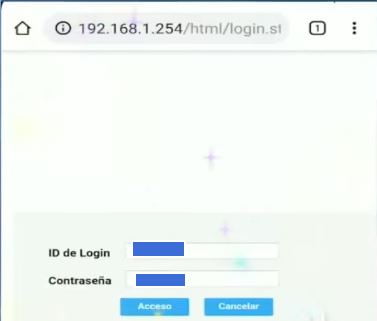
- Είσοδος στο μόντεμ/δρομολογητή: Εισαγάγετε το κατάλληλο όνομα χρήστη και κωδικό πρόσβασης στη σελίδα σύνδεσης μόντεμ/δρομολογητή.
- Εύρεση της ενότητας Ρυθμίσεις WiFi: Εξερευνήστε τις επιλογές του μόντεμ/δρομολογητή σας για να βρείτε την ενότητα που σχετίζεται με τις ρυθμίσεις WiFi.
- Αλλαγή του κωδικού πρόσβασης δικτύου WiFi: Στην ενότητα ρυθμίσεων WiFi, αναζητήστε την επιλογή αλλαγής του κωδικού πρόσβασης δικτύου.
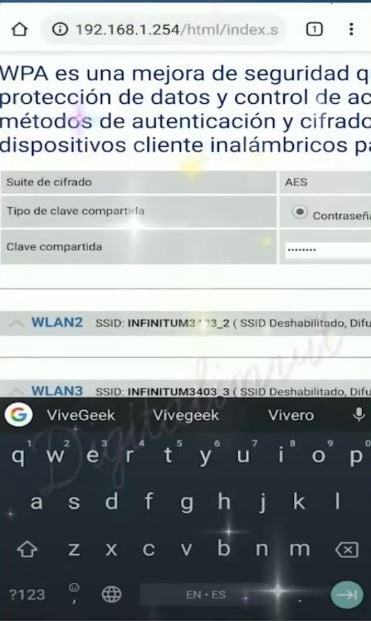
- Αποθήκευση των αλλαγών: Αφού τροποποιήσετε τον κωδικό πρόσβασης, αναζητήστε την επιλογή αποθήκευσης των αλλαγών που έγιναν στη διαμόρφωση του μόντεμ/δρομολογητή
Προεπιλεγμένα κλειδιά WiFi CNT
Επισυνάπτουμε ορισμένους προεπιλεγμένους κωδικούς πρόσβασης για αυτόν τον χειριστή για πρόσβαση στην ενότητα σύνδεσης CNT:
| χρήστη | κωδικό πρόσβασης |
|---|---|
| εγκαταστάτη | εταιρεία |
| χρήστη | χρήστη |
| χρήστη | εταιρεία |
| εγκαταστάτη | cnt2017@adM1n |
| χρήστη | cnt2017@adM1n |
Εάν χρειάζεστε βοήθεια για να αποκτήσετε πρόσβαση στη διαμόρφωση του δρομολογητή, μη διστάσετε να επικοινωνήσετε με την υποστήριξη ή το email μας [προστασία μέσω email]